重装系统后没声音怎么办的解决方法
来源:Win7旗舰版
时间:2023-04-24 09:56:15 157浏览 收藏
在文章实战开发的过程中,我们经常会遇到一些这样那样的问题,然后要卡好半天,等问题解决了才发现原来一些细节知识点还是没有掌握好。今天golang学习网就整理分享《重装系统后没声音怎么办的解决方法》,聊聊,希望可以帮助到正在努力赚钱的你。
当电脑遇到一些故障无法解决的时候,很多用户就会通过重装系统来解决,然而最近有用户反映自己在重装系统完成后发现电脑没有声音,那么当我们遇到电脑重装系统后没声音该如何处理呢,小编这就把重装系统没声音怎么解决的方法教给大家。
重装系统后没声音
1、鼠标右键点击任务栏中的【声音】图案,在出现的选项中点击【播放设备】。
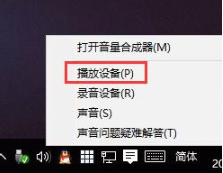
2、在这里选择合适的设备当作默认的通信设备,我们设置好通信设备后,打开设备【属性】框。
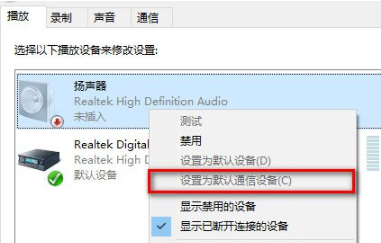
3、进入页面后我们切换【增强】选项,转移到该页面,此时把所有增强选项去除即可。
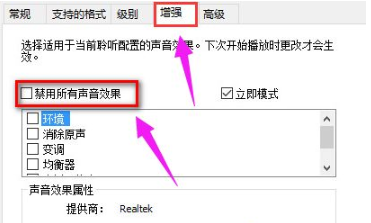
方法二
1、鼠标右键点击开始菜单,点击【设备管理器】。
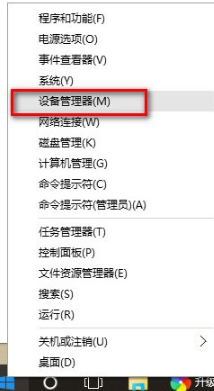
2、找到【声音输入和输出】选项,用鼠标右键点击默认声音输出设备,选择【属性】。
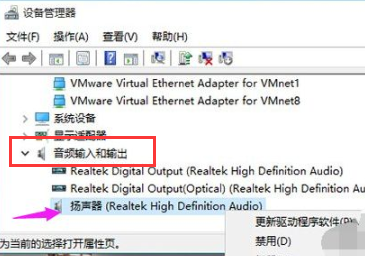
3、此时进入到驱动程序的属性页面,点击【回退驱动程序】,即可完成修复。
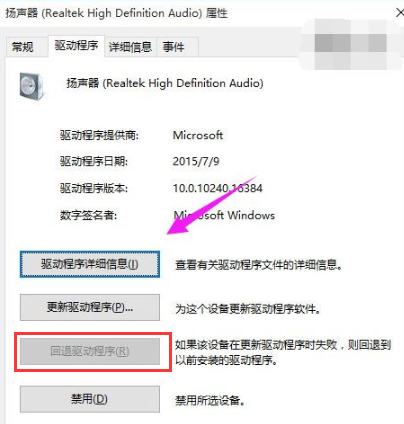
这就是电脑重装系统后没声音的解决方法所在,如果此时你也遇到这个问题,不妨试试上述方法进行修复。
到这里,我们也就讲完了《重装系统后没声音怎么办的解决方法》的内容了。个人认为,基础知识的学习和巩固,是为了更好的将其运用到项目中,欢迎关注golang学习网公众号,带你了解更多关于的知识点!
声明:本文转载于:Win7旗舰版 如有侵犯,请联系study_golang@163.com删除
相关阅读
更多>
-
501 收藏
-
501 收藏
-
501 收藏
-
501 收藏
-
501 收藏
最新阅读
更多>
-
467 收藏
-
315 收藏
-
171 收藏
-
210 收藏
-
457 收藏
-
482 收藏
-
220 收藏
-
149 收藏
-
297 收藏
-
177 收藏
-
488 收藏
-
253 收藏
课程推荐
更多>
-

- 前端进阶之JavaScript设计模式
- 设计模式是开发人员在软件开发过程中面临一般问题时的解决方案,代表了最佳的实践。本课程的主打内容包括JS常见设计模式以及具体应用场景,打造一站式知识长龙服务,适合有JS基础的同学学习。
- 立即学习 543次学习
-

- GO语言核心编程课程
- 本课程采用真实案例,全面具体可落地,从理论到实践,一步一步将GO核心编程技术、编程思想、底层实现融会贯通,使学习者贴近时代脉搏,做IT互联网时代的弄潮儿。
- 立即学习 516次学习
-

- 简单聊聊mysql8与网络通信
- 如有问题加微信:Le-studyg;在课程中,我们将首先介绍MySQL8的新特性,包括性能优化、安全增强、新数据类型等,帮助学生快速熟悉MySQL8的最新功能。接着,我们将深入解析MySQL的网络通信机制,包括协议、连接管理、数据传输等,让
- 立即学习 500次学习
-

- JavaScript正则表达式基础与实战
- 在任何一门编程语言中,正则表达式,都是一项重要的知识,它提供了高效的字符串匹配与捕获机制,可以极大的简化程序设计。
- 立即学习 487次学习
-

- 从零制作响应式网站—Grid布局
- 本系列教程将展示从零制作一个假想的网络科技公司官网,分为导航,轮播,关于我们,成功案例,服务流程,团队介绍,数据部分,公司动态,底部信息等内容区块。网站整体采用CSSGrid布局,支持响应式,有流畅过渡和展现动画。
- 立即学习 485次学习
